(1)在photoshop软件中打开一张照片。
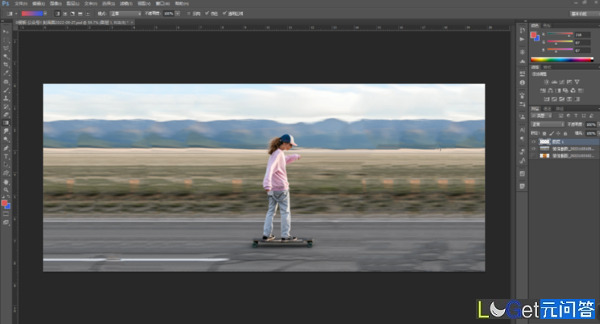
(2)在上方新建一个空白图层,填充红、蓝的渐变色。
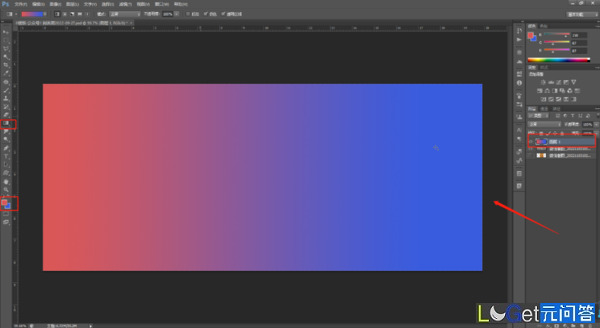
(3)我们将图层的混合模式调整为【颜色】。
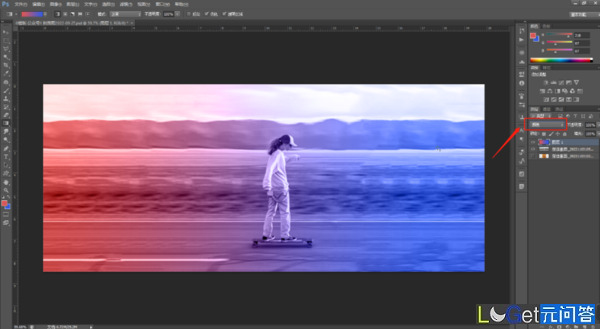
(4)我们将渐变图层按【ctrl+j】复制一层。
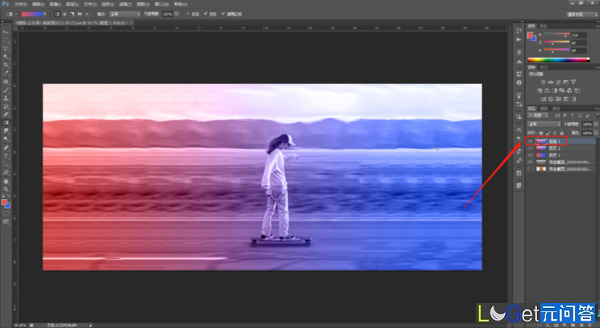
(5)双击图层,将【混合选项】中的【通道】r取消勾选。
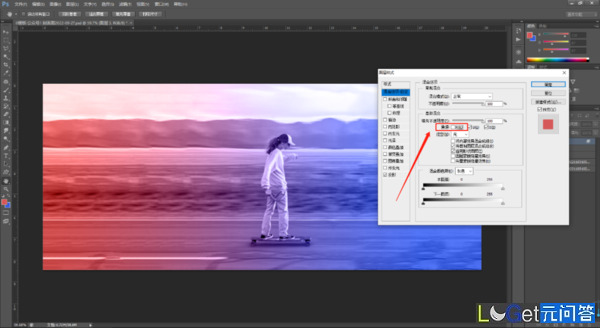
(6)在移动工具状态下,按向右的箭头,将图层稍微向右移动。
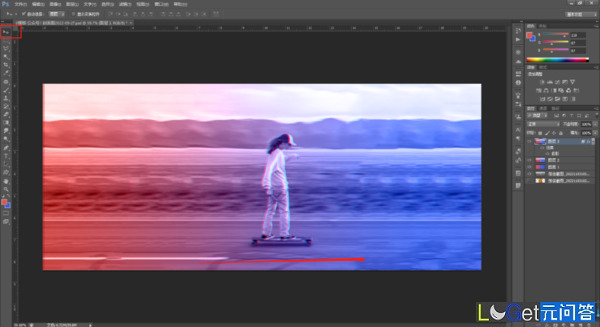
(7)选择【滤镜】-【风格化】-【风】,设置后,点击【确定】。
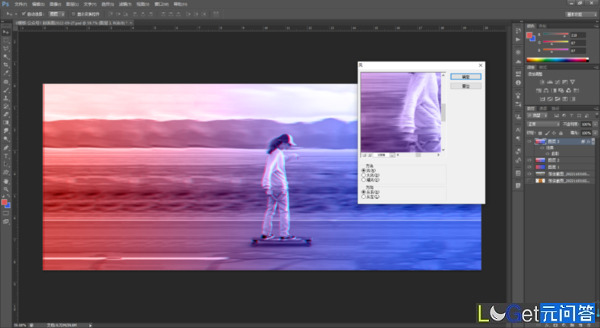
(8)“故障效果”照片的效果就完成了。
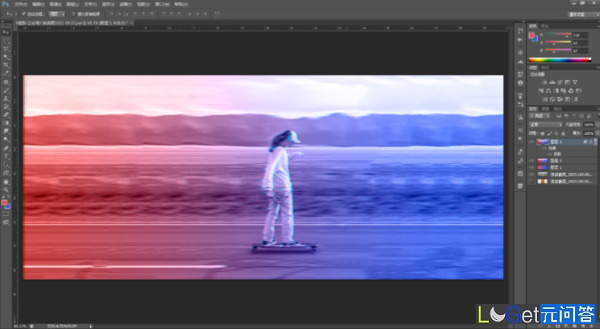
在上面的案例中,重点是学会使用【滤镜】-【风格化】-【风】,加上渐变色,来制作“故障”照片的效果。